Test de la prise On/Off de DI-O
La prise On/Off de chez Chacon n’a qu’une et une seule utilité, allumer ou éteindre via un contact sec un appareil connecté à une prise de courant.
Dans le commerce cette prise peut se trouver sous différentes formes voire même sous différents packages.
Par lot de trois avec une télécommande chez Domadoo pour 41€ (je trouve ca un peu cher) ou chez Leroy Merlin à 30€.

Il existe également la prise vendu seule à un prix bien plus élevé par pièce: 25€ chez domotique-store. On peut aussi trouver cette prise sous différentes formes avec des distributeurs différents:
En bref
| Marque | DI-O | |
| Nom | Prise murale DI-O | |
| Type de communication | 433Mhz | |
| Protocole | Chacon DI-O | |
| Compatibilité | RFXcom | |
| Testé avec | Jeedom | Configuration manuelle |
| Prix | De 10€ à 30€ | De 10€ par pack de trois à Leroy Merlin à 30€ l’unité. |
| Alimentation | 220V | |
| Les plus | Beau design – fonctionne très bien – durable dans le temps – très bon rapport qualité/prix (en achetant chez Leroy Merlin) | |
| Les moins | Seulement on et off, pas de remonté d’état, pas de mesure de consommation. | |
| La note So-Domotic | 7/10 | |
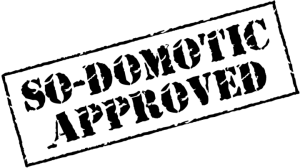
Pour faire simple nous conseillons largement d’acheter le kit 3 prise plus la télécommande.
Fonctionnement
 Le principe de fonctionnement est assez simple, lorsque vous branchez la prise au secteur celle-ci passe en mode apprentissage. C’est à dire que, pendant 5s, la led de la prise clignote signalant que la prise attend une commande. Cette commande sera utilisée pour enregistrer un code qui sera le code reconnu par la prise pour s’allumer ou s’éteindre. Une prise peut “apprendre” jusqu’à 3 codes, pas plus.
Le principe de fonctionnement est assez simple, lorsque vous branchez la prise au secteur celle-ci passe en mode apprentissage. C’est à dire que, pendant 5s, la led de la prise clignote signalant que la prise attend une commande. Cette commande sera utilisée pour enregistrer un code qui sera le code reconnu par la prise pour s’allumer ou s’éteindre. Une prise peut “apprendre” jusqu’à 3 codes, pas plus.
Revenons donc sur ce mode apprentissage, lorsque vous branchez la prise, celle-ci rentre en mode apprentissage pendant 5s. Cela permet soit d’envoyer un nouveau code à apprendre (envoyer une commande ON) ou à “oublier” (envoyer une commande OFF). Pour plus de détail sur les commandes, nous avons déjà écrit un article à ce sujet.
Si vous avez le kit avec télécommande vous pouvez donc brancher votre prise, pendant les 5s qui suivent, appuyez sur le code ON de la première ligne de votre télécommande et votre prise sera associée à la télécommande sur le canal 1. Pour lui faire oublier cette association, pendant les 5s qui suivent le branchement envoyez le code off.
Si vous souhaitez utiliser une box domotique, passez à la section configuration dans Jeedom, cela vous donnera une idée de comment configurer les prises sur les autres box.
Notice
Configuration dans Jeedom
Ajout dans Jeedom
Aller dans la gestions des plugins > Protocole domotique>RFXcom

Cliquez sur Ajouter pour ajouter votre prise

Donnez un nom à votre équipement

Activez et Rendez visible l’équipement dans la zone de gauche. Dans la zone de droite choisir Prise Chacon Défaut:
J’ai choisi Prise Chacon et pas Prise DIO car Jeedom me permettra ainsi d’utiliser la configuration du protocole Chacon, plutôt que des commandes brutes (Ce serait le cas si j’avais choisi Prise DIO)

ATTENTION: A ce stade il va falloir sauvegarder, ce qui va permettre à Jeedom de préparer la configuration pour la prise à votre place. Cliquez donc sur sauvegarder et vous allez obtenir les commandes suivantes pré-configurées par Jeedom:

Ainsi 2 commandes sont générées, une pour On et une pour Off. Cependant il reste un peu de configuration à faire. Comme expliqué dans notre article sur le protocole DIO, Jeedom nous a configuré 2 choses sur le protocole:
chacon(03, 01)
- Chacon : pour dire à Jeedom quel protocole utiliser
- 03: est le numéro de la commande à envoyer – équivalent du numéro de touche sur une télécommande – Jeedom choisi 3 par défaut mais on peut choisir de 01 à 16
- 00 ou 01 : 00 pour une commande off et 01 pour une commande on.
A ce stade, si vous connaissez le protocole Chacon, vous vous dites, il manque l’identifiant de la commande. Pour rappel, cet identifiant est codé sur 26 bits. Il faut donc choisir un identifiant. Pour cela, vous pouvez construire votre propre identifiant en respectant le protocole. Il faudra alors encoder cet identifiant en hexadecimal sur 8 caractères.
Cela peut donc aller de 00000000 à 04FFFFFF (26 bit codées en binaires sur 8 caractères). Je déconseille d’utiliser des code en début on en fin de séquence. Il vaut mieux choisir un code “au milieu” parmi les possibilités.
De mon côté j’ai choisi: 009AEB76 qui est aussi l’identifiant de ma télécommande, voir notre article pour ajouter une télécommande DIO. Cela permet donc de commander la prise avec Jeedom mais aussi avec la télécommande.
Chaque identifiant permet de piloter jusqu’à 16 appareils, dépassé les 16 appareils, il faudra choisir un nouvel identifiant.
Il faut donc saisir cet identifiant dans la configuration et éventuellement changer le numéro de la commande. De plus, je passe les 2 actions à “Afficher” pour qu’elles puissent être vues sur le dashboard de Jeedom. Et enfin c’est ma première prise DIO, je lui donne donc la commande 1 plutôt que 3 (chacon(01, 01)):

Association de la prise avec l’identifiant et le numéro de commande
Vous pouvez à nouveau sauvegarder. Maintenant il s’agit de “dire physiquement” à la prise que l’identifiant auquel elle doit répondre est 009AEB76 et que son numéro de commande est 01.
Pour cela branchez la prise au secteur et pendant les 5 premières secondes, cliquez sur le bouton Tester de la commande On.
Lorsque la prise est branchée elle se met en mode “apprentissage” pendant les 5 premières secondes (voir ci-dessus). Pour lui faire apprendre un code il faut lui envoyer une commande ON.
Si l’opération réussie, le relais de la prise va claquer signalant que l’identifiant et le code sont bien enregistrés. Si cela ne marche pas, débranchez simplement la prise, attendez environ 15s et renouvelez l’opération : branchement + test
Le résultat dans Jeedom

Comme tous les widgets dans Jeedom, il est possible de changer son aspect. Le bouton ON permet l’allumer la prise et le bouton OFF permet de l’éteindre. La prise ne remonte pas son état mais Jeedom mémorise l’état via les commandes envoyées.
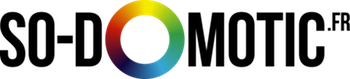




Il manque une chose importante sur l’article, c’est qu’il existe 2 prises DIO chacun. D’où la différence de prix a l’unité et par 3. Par pack de 3 il s’agit de la prise Dio Lite. En effet quand on la debranche elle perd son protocole et son identifiant, de plus sa porté n’est pas enorme.
La prise DIO que l’on recommande c’est la NON lite (celle qui a une petit bouton au centre). Elle ne perd pas ses informations lorsqu’on la deconnecte, et sa portée en maison est bien plus importante.
Différence très importante donc !
JCP
Autre point la puissance, la NON Lite (celle qui faut acheter) est de 3500w
=>Puissance maximale 3500W en résistif
JCP
Bonjour
je trouve votre tuto super je le met en pratique avec un kit DI-O 3 prises
je rencontre un problème j’arrive a communique quand j’appuie sur le bouton test mais quant je retourne au dashbord je n’ai pas de commande on off qui s’affiche et second j’ai une commande écrit off mais quand j’actionne rien ne communique a la prise
si quelqu’un peut m’éclairer sur mon problème je découvre la domotique et j’apprends surtout
cordialement
Bonsoir
Avez vous trouver une solution j ai le même problème !!!
Merci
Merci je ne connaissais pas la syntaxe chacon().
J’ai pu grâce à vous créer les actions pour les boutons de ma télécommande 54760!